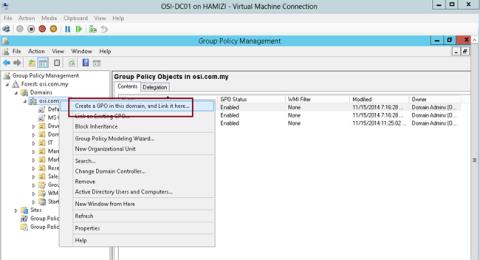„Windows Server 2012 R2“ apima funkciją, vadinamą programinės įrangos diegimu ir priežiūra, kuri apima DS, grupės strategiją ir „Windows Installer“ paslaugą, naudojamą programinei įrangai kompiuteryje įdiegti, prižiūrėti ir pašalinti. Toliau pateiktame straipsnyje „Wiki.SpaceDesktop“ padės jums įdiegti kliento programinę įrangą iš „Windows Server 2012 R2“ naudojant grupės politiką.
Toliau pateiktame pavyzdyje „Wiki.SpaceDesktop“ naudos „Adobe Reader X“ programą.
Domeno serveryje atidarykite Serverio tvarkyklę, tada spustelėkite Įrankiai ir atidarykite grupės strategijos valdymą...
- Grupės strategijos valdymo lange dešiniuoju pelės mygtuku spustelėkite ir domeno pavadinimas yra osi.com.my, tada spustelėkite Sukurti GPO šiame domene ir susiekite jį čia….

2. Dialogo lange Naujas GPO lauke Pavadinimas įveskite Deploy Adobe Reader ir spustelėkite Gerai .

3. Tada grupės strategijos valdymo lange dešiniuoju pelės mygtuku spustelėkite Deploy Adobe Reader GPO , tada spustelėkite Redaguoti ...

4. Lango Grupės strategijos valdymo rengyklė skiltyje Kompiuterio konfigūracija išplėskite Politikos , tada išplėskite Programinės įrangos parametrai .
Dešiniuoju pelės mygtuku spustelėkite Programinės įrangos diegimas , tada kontekstiniame meniu spustelėkite Naujas => Paketas ...

5. Dialogo lange Atidaryti suraskite kelią \\dc01\Adobe, spustelėkite AdbeRdr1000_en_US.msi , tada spustelėkite Atidaryti .

6. Lange Diegti programinę įrangą įsitikinkite, kad pažymėta parinktis Assigned , tada spustelėkite Gerai .

7. Palaukite kelias sekundes ir patvirtinkite, kad „Adobe ReaderX“ yra „ sąraše “ grupės strategijos valdymo rengyklėje ….
8. Kitas veiksmas yra įjungti perjungimą į Windows 8.1 kliento kompiuterį, kliento kompiuteryje galite paleisti gpupdate /boot /force, tada iš naujo paleiskite kliento kompiuterį.
Paleidę kompiuterio klientą , prisijunkite prie domeno vartotojo ir galite patvirtinti, kad „Adobe“ įdiegta.

Žiūrėkite daugiau straipsnių žemiau:
- 8 „Windows“ grupės strategijos „patobulinimai“, kuriuos turėtų žinoti bet kuris administratorius
Sėkmės!